İçindekiler

Yakın zamanda bir Sabrent HDD veya SSD satın aldıysanız ve Mac masaüstü veya dizüstü bilgisayarınız tarafından algılanmadığını görüyorsanız, doğru yerdesiniz. EaseUS'tan bu makalede, sorunu düzeltmek ve Mac'inizdeki Sabrent sabit diskiniz üzerinde tam kontrol sağlamak için 5 çözüm bulacaksınız. Şimdi okumaya devam edin ve " Sabrent harici sabit disk Mac tarafından tanınmıyor " sorununu nasıl çözeceğinizi öğrenin.
| Uygulanabilir Çözümler | Adım adım sorun giderme |
|---|---|
| Çözüm 1. Kabloyu Kontrol Edin | Bu durumda, şunları kontrol etmelisiniz... Tam adımlar |
| Çözüm 2. Finder Tercihlerini Ayarlayın | Adım 1. Menü çubuğunda Finder'ı bulun ve açın. Adım 2. "Tercihler"i seçin.... Tam adımlar |
| Çözüm 3. Mount Sabrent Drive | Adım 1. Mac bilgisayarınızda EaseUS NTFS for Mac'i başlatın ve "Zaten bir lisansım var"a tıklayın... Tam adımlar |
| Çözüm 4. İlk Yardımı çalıştırın | Adım 1. Sabrent harici sabit diskini Mac'e düzgün bir şekilde bağlayın. Adım 2. Disk İzlencesi'ni açın... Tam adımlar |
| Çözüm 5. Sabrent Sürücüsünü Çıkarmak İçin Terminali Kullanın | Adım 1. Yardımcı Programlar altında Terminal'i açın. Adım 2. diskutil list yazın. Sonra... Tam adımlar |
Bazen kullanıcılar bu sorunla yalnızca sabit disk sürücüsünün kablosunun kötü bağlanması nedeniyle karşılaşırlar. Bu durumda, kablonun doğru porta düzgün bir şekilde takılıp takılmadığını kontrol etmelisiniz. Kabloyu yeniden bağlamayı ve Mac'i yeniden başlatmayı deneyin ve sabit diskinizin normal şekilde görünüp görünmediğini görün.

Ancak kablo çok eski veya hasarlıysa, Sabrent sabit diskine düzgün bir şekilde erişemezsiniz.
Harici sabit diskinizin görünmemesinin bir diğer olası nedeni, Finder'da ayarları yanlışlıkla yapılandırmış olmanızdır. Yanlış ayarlar, sabit diskin masaüstünde görüntülenmesini engelleyebilir. Neyse ki, Finder'daki tercihleri manuel olarak ayarlayabilir ve sorunu kolayca çözebilirsiniz.
Adım 1. Menü çubuğunda Finder’ı bulun ve açın.
Adım 2. "Tercihler"i seçin. "Genel" sekmesini seçin ve masaüstünüzde harici diskleri göstermek için öğeleri işaretleyin.
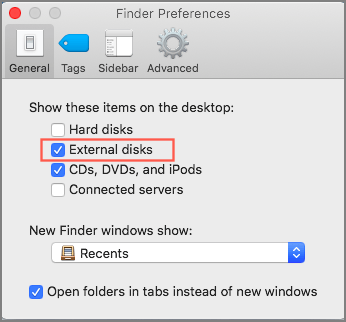
Bundan sonra, sağlıklı bir disk olduğu sürece Sabrent harici sabit diskinizi masaüstünde görebilmelisiniz.
macOS'ta harici sabit sürücüye erişebilmeniz için, harici sürücüyü Mac'e bağlamanız gerekecektir. Disk Utility, macOS'ta yerleşik bir araç olarak kullanıcıların çeşitli Mac sorunlarını çözmelerine yardımcı olmak için birçok işlev sunar. Ancak, NTFS biçiminde bir sürücüyse, Disk Utility aracılığıyla Mac için yazılabilir bir modda bağlanamaz. Bu nedenle, profesyonel bir araç kullanmanızı öneririz - EaseUS NTFS for Mac .
Bu yazılım, Mac'te NTFS sürücüsünü bağlayabildiği ve birkaç tıklamayla yazılabilir hale getirebildiği için Disk Utility'den daha güçlüdür. Sabrent sürücüsünü bağlama adımları aşağıdadır.
Adım 1. Mac bilgisayarınızda EaseUS NTFS for Mac'i başlatın ve yazılımın kilidini açmak için kodunuzu girmek üzere "Zaten bir lisansım var" seçeneğine tıklayın.
Adım 2. NTFS harici depolama aygıtınızı Mac'e bağlayın ve EaseUS NTFS for Mac'in onu algılamasına izin verin. Sürücünüzü algıladığında, sürücüyü seçin ve "Bağla"ya tıklayın.
Bundan sonra EaseUS NTFS for Mac bu sürücüyü Mac'e bağlayacak ve içeriğini açıp görüntüleyebileceksiniz.
Sabrent sürücüsü şu anda görünür olmalıdır. Ancak, şu anda harici sabit sürücüye yazma izniniz olmayabilir . NTFS sürücüsüne erişmeniz, içindeki dosyaları düzenlemeniz ve yazmanız gerekiyorsa, sürücüye okuma ve yazma hakları vermelisiniz. İşte EaseUS NTFS for Mac aracılığıyla NTFS sürücünüz için yazılabilirliği etkinleştirme kılavuzu.
Adım 1. EaseUS NTFS for Mac'i başlatın ve etkinleştirin. Bu yazılımın kilidini açmak için "Zaten bir lisansım var"a tıklayın.
Adım 2. Mac'e bir NTFS sürücüsü bağlayın, EaseUS NTFS for Mac aygıtı otomatik olarak algılayacaktır. Sürücünüzü seçin ve artık 'Salt okunur' olarak işaretlendiğini göreceksiniz. Sürücüye okuma ve yazma hakları eklemek için "Yazılabiliri Etkinleştir"e tıklayın.
Adım 3. NTFS sürücülerinin durumu "Yazılabilir" hale geldiğinde.
Adım 4. EaseUS NTFS for Mac, Mac'in NTFS sürücüsüne erişmesine yardımcı olmak için bir pencere açacaktır:
Adım 5. EaseUS NTFS for Mac yeniden başlatıldığında, NTFS aygıtında kayıtlı verileri kontrol etmek, okumak, yazmak ve hatta değiştirmek için açabilirsiniz.
Artık dosyaya tam erişiminiz var. Dosyaları düzenlemenize, silmenize veya NTFS sürücüsü ile Mac bilgisayarınız arasında dosya taşımanıza izin verilir.
Bu kullanışlı aracı macOS kullanan arkadaşlarınızla paylaşmaktan çekinmeyin.
Harici sürücü Mac tarafından hala tanınmıyorsa, muhtemelen bir disk hatasıyla karşı karşıyasınızdır. Bu gibi sorunları düzeltmek için First Aid'e başvurabilirsiniz. Sabrent harici sabit diskinin Mac'inize bağlanmasını engelleyen diskinizdeki hataları tespit edebilir ve bunları otomatik olarak düzeltebilir. First Aid'i çalıştırma adımları şunlardır.
Adım 1. Sabrent harici sabit sürücüyü Mac'e düzgün bir şekilde bağlayın.
Adım 2. İzlenceler altında Disk İzlencesi'ni açın.
Adım 3. Hedef harici sabit sürücüyü seçin ve üst taraftaki "İlk Yardım"a tıklayın.
Adım 4. Sürücünüzde İlk Yardım gerçekleştirmek için "Çalıştır"a basın. Daha sonra, işlemi tamamlamak için "Bitti"ye tıklayın.
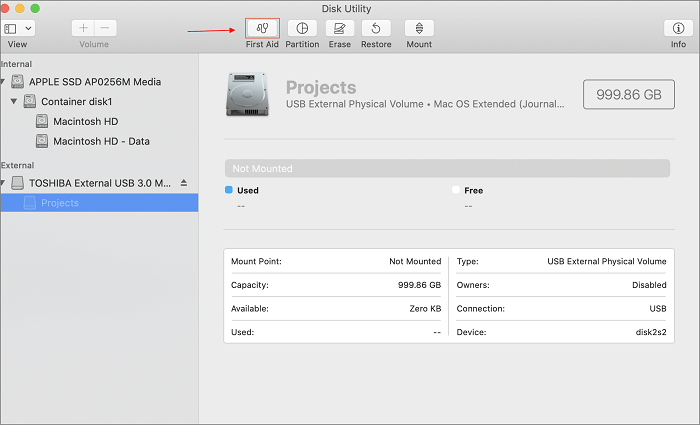
Adım 5. Harici sürücüyü güvenli bir şekilde çıkarın ve bilgisayarı yeniden başlatın. Ardından, harici sabit sürücünüzü Mac'inize yeniden bağlayın.
Artık harici sabit sürücüyü masaüstünde görebilmeniz gerekir.
Ayrıca bakınız:
Mac'e yerleşik bir yardımcı program olan Terminal, Mac bilgisayarlarınızı ve depolama aygıtlarınızı yapılandırabilen güçlü ancak karmaşık bir yardımcı programdır. Ancak endişelenmeyin. Aşağıdaki içerikte nasıl kullanılacağına dair ayrıntılı bir kılavuz göstereceğiz.
Adım 1. Yardımcı Programlar altında Terminal'i açın.
Adım 2. diskutil list yazın. Ardından, /dev/diskX'i (harici, fiziksel) bulun
("X" diskinizin rakamını temsil eder.)
Artık Sabrent sabit diskinin sistem tarafından tanınması durumunda ilgili bilgileri göreceksiniz.

Adım 3. Diski çıkarmak için diskutil eject diskX yazın.

Adım 4. Sürücü bilgileriniz hala diskutil listesindeyse sürücünüzü çıkarın ve yeniden bağlayın.
Daha sonra harici sabit disk ekranını masaüstünde görebilmelisiniz.
Eğer bu makale Sabren harici sabit disk Mac'te tanınmıyor konusunda faydalı olduysa, sosyal medyanızda paylaşmayı unutmayın!
Bu makale, Mac'te tanınmayan Sabrent harici sabit disk sorununu çözmenize yardımcı olacak 5 çözüm sunmaktadır. Basit kontrolden karmaşık Terminal'e kadar her biri pratiktir ve sorunu farklı yönlerden düzeltmenize olanak tanır.
macOS'a aşina değilseniz veya sorunu çözmenin basit bir yolunu arıyorsanız, EaseUS NTFS for Mac sizin için en iyi seçimdir. Mac'iniz için depolama aygıtlarını yönetmenize yardımcı olabilecek kullanıcı dostu bir arayüze ve kapsamlı işlevlere sahiptir. Hemen indirin ve Mac'te daha iyi bir deneyim yaşayın.
Hala başka sorularınız varsa, SSS'yi buradan kontrol edebilirsiniz. İlginizi çekebilecek bir şey bulabilirsiniz.
1. Harici sabit diskim Mac'te neden okunamıyor?
NTFS'de biçimlendirilmiş bir harici sabit disk kullanıyorsanız, "USB okunamıyor Mac" sorunuyla karşılaşırsınız. Genellikle, Mac kullanıcıları FAT32 dosya sisteminde biçimlendirilmiş bir harici sabit disk, SD kart, USB şerit sürücü veya farklı aygıtlar kullanmak zorundadır.
2. Mac'te yeni bir harici sabit sürücüyü nasıl başlatırım?
Mac'te yeni bir harici sabit sürücüyü Disk İzlencesi aracılığıyla başlatabilirsiniz.
3. macOS NTFS üzerine yazabilir mi?
Varsayılan olarak, NTFS olarak biçimlendirilen aygıtlar macOS'ta kısıtlanmıştır. Mac'te NTFS yazma iznini etkinleştirmek için EaseUS NTFS for Mac gibi üçüncü taraf yazılımları kullanmanız gerekir.
İlgili Makaleler -EaseUS YAZILIMINDA DA
Mac'te NTFS'den Dosyalar Nasıl Silinir
/2025-06-26
macOS için NTFS-3G Ücretsiz İndirme ve Yükleme Eğitimi
/2025-06-26
Mac için Toshiba NTFS Sürücüsü! Toshiba Harici Sabit Sürücüyü Okuma ve Yazmayı Etkinleştirin
/2025-06-26
Mac'te Harici Sabit Sürücüden Klasörler/Dosyalar Silinemiyor [Düzeltildi]
/2025-06-26





